Le guide complet des types de publication personnalisés WordPress
Publié: 2021-04-27WordPress n'est pas toujours une question de "Messages" et de "Pages". Parfois, vous devez avoir différents types de contenu car tous les sites WordPress ne concernent pas les blogs. Vous devez avoir la possibilité d'ajouter des types de publication personnalisés à votre site WordPress.
Si vous avez la possibilité d'utiliser des types de publication, vous pouvez transformer votre zone d'administration en un lieu organisé, passionnant et magnifique. En fin de compte, vous voulez que votre site WordPress se sente responsabilisant lors de la création de nouveau contenu.
Les types de publication personnalisés vous permettent de transformer votre site de blog en un système de gestion de contenu plus puissant. Comme vous pouvez créer d'autres types de contenu que les publications et les pages.
Donc, aujourd'hui, nous allons aborder cette capacité unique de WordPress et vous guider dans la création de votre propre publication personnalisée pour votre site.
Mais d'abord, entrons dans les bases, d'accord ?
Qu'est-ce que le type de publication personnalisé dans WordPress ?
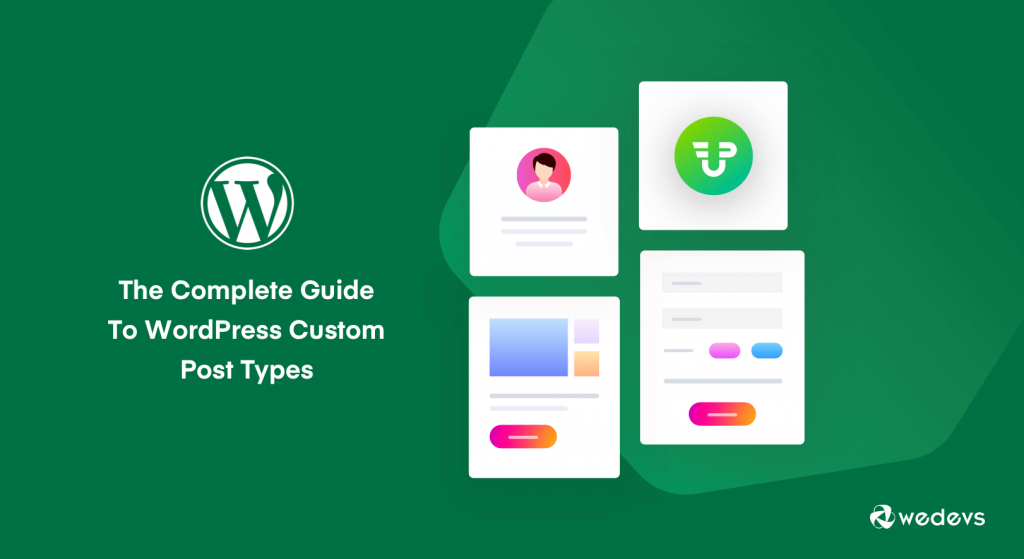
Les types de publication sont des moyens de catégoriser différents types de contenu dans WordPress.
Nous supposons que vous connaissez déjà les deux types de publication les plus courants : les publications et les pages. Mais ce que vous ne savez peut-être pas, c'est que WordPress est également fourni avec quelques autres types de publications.
Par défaut, WordPress est livré avec ces types de publication :
- Poste
- Page
- Pièce jointe
- Révision
- Menu de navigation.
Par conséquent, vous pouvez créer vos propres types de publication personnalisés et les appeler comme vous le souhaitez.
Par exemple, si vous gérez un site Web de critiques de livres, vous souhaiterez probablement créer un type de publication de critiques de livres. Ce type de publication peut avoir différents champs personnalisés et même sa propre structure de catégorie personnalisée.
D'autres exemples de types de publication sont Films, Portfolio, Témoignages, Produits, etc.
Donc, si vous souhaitez créer votre propre portfolio, nous vous suggérons de vous aider de types de publication personnalisés. Sinon, vous pouvez facilement vous perdre. La création d'un type de publication de portfolio distinct permettra à vos utilisateurs de parcourir facilement l'ensemble de votre travail.
Maintenant, nous allons vous montrer la méthode de création de types de publication personnalisés WordPress. Il existe 2 types de méthode :
- Création de types de publication personnalisés ( à l'aide d'un plugin )
- Création de types de publication personnalisés (manuellement )
Nous allons vous montrer les deux façons.
Comment ajouter un type de publication personnalisé avec un plugin WordPress
Eh bien, c'est la partie où vous apprendrez à créer un type de publication personnalisé à l'aide d'un plugin. WordPress a plus de 65 000 plugins dans son référentiel. Et il existe de nombreux plugins qui vous aideront à créer facilement un type de publication personnalisé pour votre site Web.
L'un d'eux est WP User Frontend. C'est l'un des plugins d'adhésion les plus vendus et il est très facile de créer un type de publication personnalisé.
Après avoir installé le plugin, vous devez suivre ces étapes simples pour créer un type de publication personnalisé. Nous y voilà,
Etape 1 : Création d'un formulaire

Ne passez pas par WP User Frontend > Post Forms > Add New. Créez votre formulaire. Ajoutez les champs de formulaire nécessaires. Enregistrez le formulaire.
Étape 2 : Définir le statut de la publication
Après avoir créé un formulaire, vous devez naviguer dans WP User Frontend > Post Forms . Mettez à jour le formulaire existant en sélectionnant Paramètres > Paramètres de publication > Statut de publication .
Par conséquent, vous pourrez y voir les différents types de publications personnalisées. Sélectionnez votre type de message et enregistrez le formulaire.
Étape 3 : Créer une taxonomie

Ensuite, vous devez revenir à Form Editor, puis dans la section taxonomie, vous pouvez voir la taxonomie personnalisée.
Étape 4 : créer la page
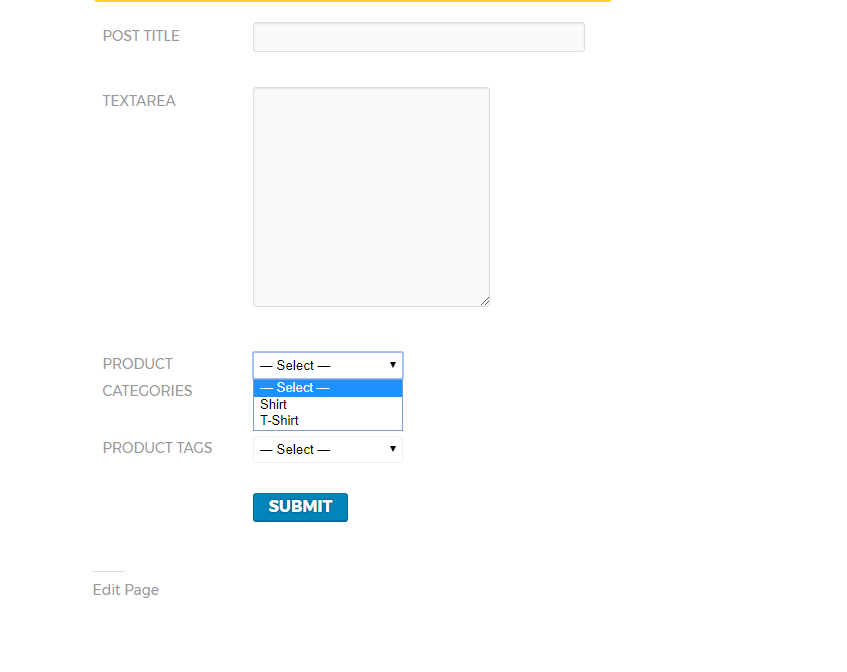
Cependant, pour créer une nouvelle page, copiez le shortcode de votre formulaire ou modifiez-en un existant. Collez le shortcode.
Affichez la page dans le navigateur. Votre soumission de type de message personnalisé est terminée.
Si vous voulez le regarder en direct, voici une courte vidéo pour vous. Parcourez-le et créez votre formulaire de type de message personnalisé en quelques instants.
C'est ainsi que vous pouvez facilement créer des types de publication personnalisés WordPress à l'aide du plugin WordPress User Frontend.

Comment créer manuellement un type de publication personnalisé
Vous devez vous demander pourquoi nous vous montrons à créer manuellement un type de publication personnalisé alors que vous pouvez en créer un à l'aide d'un plugin WordPress. Eh bien, le problème avec la création d'un type de publication personnalisé WordPress avec des plugins est que lorsque vous désactivez ce plugin, vous risquez de perdre toutes vos données.
Les données peuvent être présentes dans le plugin, mais votre type de publication ne sera plus enregistré et vous ne pourrez pas y accéder depuis votre espace d'administration.
Par conséquent, il est recommandé de créer manuellement une publication personnalisée. Et nous allons commencer par cela.
Regarde ce code,
// Our custom post type function function create_posttype() { register_post_type( 'movies', // CPT Options array( 'labels' => array( 'name' => __( 'Movies' ), 'singular_name' => __( 'Movie' ) ), 'public' => true, 'has_archive' => true, 'rewrite' => array('slug' => 'movies'), 'show_in_rest' => true, ) ); } // Hooking up our function to theme setup add_action( 'init', 'create_posttype' );Lorsque vous ajoutez ce code à votre fichier themes functions.php , vous verrez la section Films dans votre zone de menu WordPress.

Laissez-nous vous dire la fonctionnalité de ce code. Ce que fait ce code, c'est qu'il enregistre un post type 'movies' avec un tableau d'arguments. Ces arguments sont les options de notre type de publication personnalisé.
Ce tableau comporte deux parties, la première partie est étiquetée, qui est elle-même un tableau. La deuxième partie contient d'autres arguments tels que la visibilité publique, has archive, slug et show_in_rest active la prise en charge de l'éditeur de blocs.
Voici un code qui vous aidera à ajouter plus d'options à votre type de publication personnalisé WordPress,
/* * Creating a function to create our CPT */ function custom_post_type() { // Set UI labels for Custom Post Type $labels = array( 'name' => _x( 'Movies', 'Post Type General Name', 'twentytwenty' ), 'singular_name' => _x( 'Movie', 'Post Type Singular Name', 'twentytwenty' ), 'menu_name' => __( 'Movies', 'twentytwenty' ), 'parent_item_colon' => __( 'Parent Movie', 'twentytwenty' ), 'all_items' => __( 'All Movies', 'twentytwenty' ), 'view_item' => __( 'View Movie', 'twentytwenty' ), 'add_new_item' => __( 'Add New Movie', 'twentytwenty' ), 'add_new' => __( 'Add New', 'twentytwenty' ), 'edit_item' => __( 'Edit Movie', 'twentytwenty' ), 'update_item' => __( 'Update Movie', 'twentytwenty' ), 'search_items' => __( 'Search Movie', 'twentytwenty' ), 'not_found' => __( 'Not Found', 'twentytwenty' ), 'not_found_in_trash' => __( 'Not found in Trash', 'twentytwenty' ), ); // Set other options for Custom Post Type $args = array( 'label' => __( 'movies', 'twentytwenty' ), 'description' => __( 'Movie news and reviews', 'twentytwenty' ), 'labels' => $labels, // Features this CPT supports in Post Editor 'supports' => array( 'title', 'editor', 'excerpt', 'author', 'thumbnail', 'comments', 'revisions', 'custom-fields', ), // You can associate this CPT with a taxonomy or custom taxonomy. 'taxonomies' => array( 'genres' ), /* A hierarchical CPT is like Pages and can have * Parent and child items. A non-hierarchical CPT * is like Posts. */ 'hierarchical' => false, 'public' => true, 'show_ui' => true, 'show_in_menu' => true, 'show_in_nav_menus' => true, 'show_in_admin_bar' => true, 'menu_position' => 5, 'can_export' => true, 'has_archive' => true, 'exclude_from_search' => false, 'publicly_queryable' => true, 'capability_type' => 'post', 'show_in_rest' => true, ); // Registering your Custom Post Type register_post_type( 'movies', $args ); } /* Hook into the 'init' action so that the function * Containing our post type registration is not * unnecessarily executed. */ add_action( 'init', 'custom_post_type', 0 );Comme vous pouvez le constater, nous avons ajouté de nombreuses autres options au type de publication personnalisé avec ce code. Désormais, votre type de publication aura plus de fonctionnalités telles que la prise en charge des révisions, l'image en vedette, les champs personnalisés, etc.
Nous avons également associé ce type de publication personnalisé à une taxonomie personnalisée appelée genres.
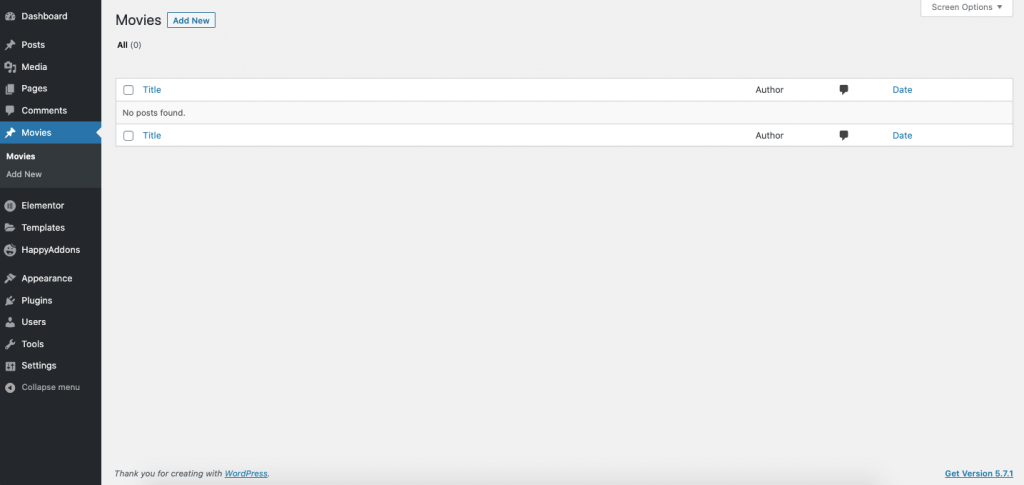
Astuces bonus pour créer manuellement un type de publication personnalisé
Vous pouvez également remarquer qu'il y a une partie où nous avons défini la valeur hiérarchique sur false. Mais si vous souhaitez que votre type de publication personnalisé se comporte comme des pages, vous pouvez définir cette valeur sur true.
Une autre chose à remarquer est l'utilisation répétée de vingt-vingt chaînes, c'est ce qu'on appelle le domaine du texte. Ainsi, si votre thème est prêt pour la traduction, vous devrez alors mentionner le domaine de texte utilisé par votre thème.
Vous pouvez trouver le domaine de texte de votre thème dans le fichier style.css de votre répertoire de thème. Le domaine du texte sera mentionné dans l'en-tête du fichier.
Maintenant que vous avez appris à créer un type de publication personnalisé sur votre site WordPress, vous devez voir comment afficher la publication sur votre site.
Affichage des types de publication personnalisés sur votre site
Pour afficher le type de publication personnalisé nouvellement créé, vous devez suivre les étapes simples.
Allez simplement dans Apparence »Menus et ajoutez un lien personnalisé à votre menu. Ce lien personnalisé est le lien vers votre type de publication personnalisé.
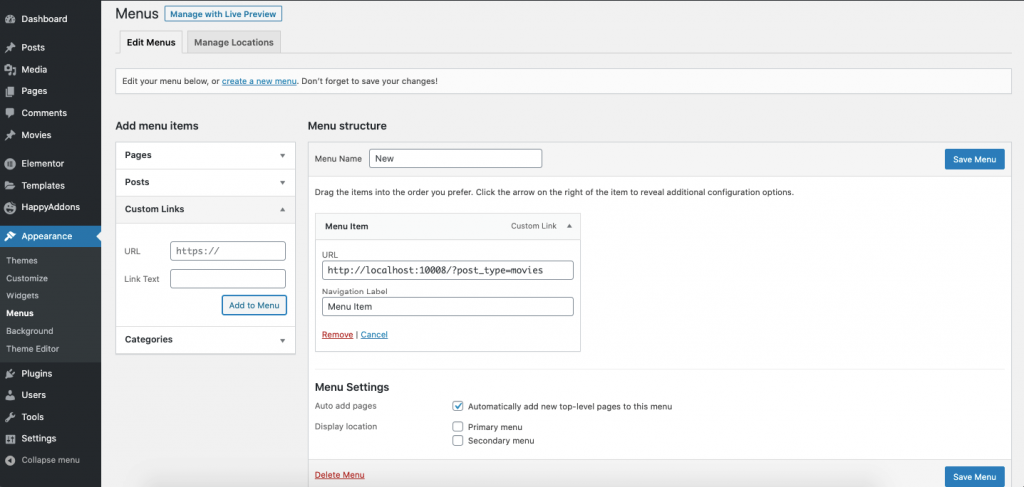
Vous devez écrire votre URL de type de publication personnalisée comme ci-dessous,
http://example.com/?post_type=films
ou Si vous utilisez des permaliens optimisés pour le référencement, l'URL de votre CPT ressemblera probablement à ceci :
http://exemple.com/films .
N'oubliez pas de remplacer example.com par votre propre nom de domaine et vos films par votre nom de type de publication personnalisé.
Après avoir enregistré votre menu, vous pouvez visiter votre site Web et vous verrez le nouveau menu que vous avez ajouté, et lorsque vous cliquez dessus, il affichera votre page d'archive de type de publication personnalisée en utilisant le fichier de modèle archive.php dans votre thème.
Affichage des types de publication personnalisés sur la page d'accueil
Le principal avantage de l'utilisation des types de publication personnalisés WordPress est qu'il éloigne votre contenu personnalisé des publications régulières. Cependant, si vous le souhaitez, vous pouvez publier votre contenu personnalisé sur la page d'accueil.
Tout ce que vous avez à faire est d'ajouter ce morceau de code,
add_action( 'pre_get_posts', 'add_my_post_types_to_query' ); function add_my_post_types_to_query( $query ) { if ( is_home() && $query->is_main_query() ) $query->set( 'post_type', array( 'post', 'movies' ) ); return $query; }Remplacez simplement "films" par votre publication personnalisée. C'est ça!.
C'est ainsi que vous pouvez créer et afficher manuellement des types de publication personnalisés sur votre site WordPress.
Créez des publications personnalisées et transformez votre site de blogs en une plate-forme CMS parfaite
Comme vous pouvez le voir, créer le système CMS parfait est assez facile avec WordPress. Parce qu'il vous donne la liberté, les fonctionnalités et les fonctionnalités nécessaires pour créer un système d'administration personnalisé.
Et puisque la création de types de publication personnalisés WordPress est entièrement entre vos mains, vous avez le pouvoir de créer des fonctionnalités supplémentaires pour vos contrôles. En outre, vous pouvez également créer des pages d'administration personnalisées. Mais nous en reparlerons un autre jour.
Alors, créez vos types de publication personnalisés en suivant ce guide et faites-nous part de votre expérience !
